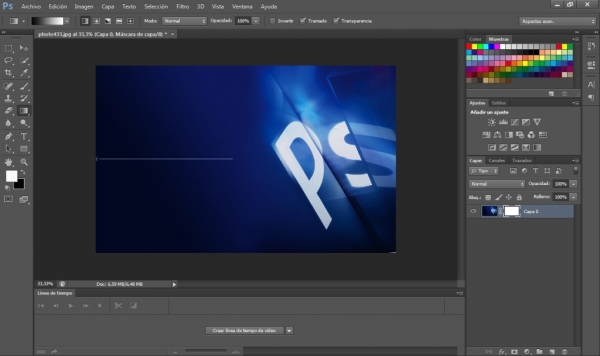La herramienta Degradado
Con esta herramienta serás capaz de crear degradados sobre el lienzo.
Un degradado, o gradiente, es una sucesión gradual entre dos o más colores. En un punto determinado, llamado parada, el color se presenta en su tono puro. Y desde ahí, se va fusionando con el siguiente color, reduciendo la aparición del primer color en la mezcla, y aumentando la del segundo, hasta llegar a la parada del segundo color, donde este se muestra en estado puro. Y así sucesivamente con cada color.
Su uso es muy sencillo:
- Selecciona la herramienta Degradado
 en el Panel de Herramientas.
en el Panel de Herramientas. - Selecciona el color de Fondo y Frontal que prefieras en el panel de herramientas. Estos dos colores serán los que formarán parte de la transición del degradado.
- Haz clic donde quieres que comience el degradado.
- Arrastra el ratón hasta el lugar donde quieras que termine y suelta el botón del ratón. Recuerda que si mantienes pulsada la tecla Shift
 podrás hacer degradados en línea recta o en 45º.
podrás hacer degradados en línea recta o en 45º.
![]()


Las opciones de esta herramienta son relativamente sencillas:
![]()
El modo normal del degradado es que empiece con el color frontal para acabar con el color de fondo. Si activamos la casilla Invertir cambiaremos este orden provocando que el degradado se muestre en sentido contrario.
La opción Tramado, marcada por defecto, realiza transiciones más suaves. Si desactivásemos la casilla podríamos ver como la gama de colores en el degradado cambia más bruscamente.

Desde el menú de modos podremos seleccionar el tipo de degradado que queremos aplicar. Por defecto encontraremos marcado el Degradado lineal (que de hecho es el que más utilizaremos).
Desde el desplegable en la barra de opciones de herramientas podemos acceder a diferentes tipos de degradados prediseñados.

Haciendo clic en el icono ![]() podremos seleccionar diferentes grupos de degradados para darle mayor vistosidad a nuestros dibujos.
podremos seleccionar diferentes grupos de degradados para darle mayor vistosidad a nuestros dibujos.

Para aquellos degradados que contengan transparencias será necesario que la opción Transparencia ![]() se encuentre activada. En caso contrario, el degradado se mostrará opaco en toda su transición.
se encuentre activada. En caso contrario, el degradado se mostrará opaco en toda su transición.
Acontinuación te dejare un pequeño video guia para la realización de la actividad
Cualquier duda o pregunta me puedes contactar al correo Esta dirección de correo electrónico está siendo protegida contra los robots de spam. Necesita tener JavaScript habilitado para poder verlo.
Saludos...!!!